显示器输入不支持黑屏的全面解析与恢复指南
在当今数字化时代,显示器作为人机交互的重要接口,其稳定运行对于我们的日常工作、学习乃至娱乐都至关重要,有时我们可能会遇到“显示器输入不支持”并伴随黑屏的困扰,这无疑会打乱我们的使用节奏,本文将详细探讨这一问题的成因,并提供一套系统的解决方案,帮助您轻松应对这一挑战。
一、问题概述
显示器作为电脑系统的重要输出设备,其显示效果直接关系到用户的视觉体验和操作效率,当用户遇到“显示器输入不支持”的问题时,通常表现为屏幕突然变黑,无法显示任何内容,这种情况可能由多种因素引起,包括但不限于分辨率设置不当、刷新率不匹配等。
二、问题原因
1、分辨率过高:用户可能在系统中设置了超出显示器支持范围的分辨率,导致显示器无法识别并正常显示。
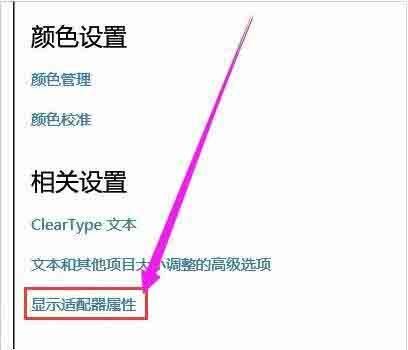
2、刷新率不匹配:部分显示器对刷新率有特定要求,如果设置不当,也可能导致黑屏。
3、连接问题:显示器与计算机之间的连接线松动或损坏,以及端口接触不良等问题,也可能造成输入信号中断。
三、解决方案
面对“显示器输入不支持”导致的黑屏问题,我们可以根据不同的操作系统采取针对性的措施来解决,以下是一些常见的解决方法:
(一)Windows操作系统通用步骤
安全模式重置:对于Windows 7及以上版本,可以通过进入安全模式来调整分辨率设置,具体操作为重启电脑并在启动过程中按F8键选择“安全模式”,然后在桌面空白处右键点击选择“显示设置”,将分辨率调整至显示器支持的范围内。
疑难解答与高级选项:Windows 10提供了更为便捷的“疑难解答”功能,用户可以在启动过程中通过反复强制关机进入“选择一个选项”界面,选择“疑难解答”后再进入“高级选项”,用户可以选择“启动设置”并重启电脑进入低分辨率视频模式,从而重新设置分辨率。
(二)Mac操作系统解决方案
重置NVRAM/PRAM:对于Mac用户而言,可以尝试重置NVRAM/PRAM来恢复默认显示设置,具体方法是在开机时按住Option+Command+P+R键,直到听到启动声为止,然后释放按键让系统正常启动。
检查显示器连接:确保显示器与电脑之间连接牢固且无损坏,同时尝试更换数据线或端口以排除硬件故障。
(三)Linux系统处理方式
编辑配置文件:在Linux系统中,可以通过编辑xorg.conf或相关配置文件来调整分辨率和刷新率,不过这需要一定技术基础,建议在专业人士指导下进行修改。
四、预防措施
为了避免“显示器输入不支持”问题的再次发生,我们可以采取以下预防措施:
- 定期检查并更新显卡驱动,以确保最佳的兼容性和性能表现。
- 在更改显示设置前备份当前设置以便快速恢复。
- 使用原装或经过认证的显示器和数据线材以减少硬件故障的可能性。
- 避免随意调整显示器设置特别是当不确定是否超出显示器能力范围时更需谨慎行事。
“显示器输入不支持”是一个相对常见但并非不可解决的问题,通过了解其背后的原因并采取相应的解决措施,大多数情况下都能迅速恢复到正常的工作状态,此外保持良好的日常维护习惯也是预防这类问题的关键所在,希望这篇文章能为您提供有价值的参考信息!
本文来自作者[亦荷]投稿,不代表刢刢七立场,如若转载,请注明出处:https://007bld.cn/baike/202501-47405.html


评论列表(4条)
我是刢刢七的签约作者“亦荷”!
希望本篇文章《显示器输入不支持 显示器输入不支持黑屏怎么恢复》能对你有所帮助!
本站[刢刢七]内容主要涵盖:本公司专业开发 破解定制各类游戏辅助插件,一对一指导包有效果
本文概览:显示器输入不支持黑屏的全面解析与恢复指南在当今数字化时代,显示器作为人机交互的重要接口,其稳定运行对于我们的日常工作、学习乃至娱乐都至关重要,有时我们可能会遇到“显示器输入不支...